Come verificare se il tuo PC può eseguire Windows 11
Pubblicato: 2021-08-24Il 24 giugno, Microsoft ha presentato al mondo il suo ultimo sistema operativo desktop, Windows 11. L'ultima generazione di Windows ha portato con sé un intero carico di modifiche. Sebbene non sia stata una revisione significativa del design, ha introdotto alcune interessanti funzionalità. Nuove animazioni, una barra delle applicazioni centrata e un pannello di controllo migliorato sono stati alcuni dei principali punti salienti di Windows 11.

Tuttavia, Microsoft ha reso obbligatori TPM 2.0 e il supporto per l'avvio protetto per Windows 11, cosa che ha fatto arrabbiare molti vecchi utenti di PC. Inoltre, ciò ha causato confusione agli utenti non tecnici sul fatto che il loro PC sia compatibile con Windows 11 o meno. Non devi preoccuparti, perché oggi ti aiuteremo a verificare se il tuo PC è compatibile con Windows 11.
Sommario
Requisiti hardware minimi di Windows 11
Ecco i requisiti minimi secondo Microsoft per un PC per eseguire Windows 11.
- Processore: 1 GHz o superiore con due o più core su un processore a 64 bit compatibile o System on a Chip (SoC)
- Memoria: 4 GB
- Archiviazione: dispositivo di archiviazione da 64 GB o superiore
- Firmware di sistema – UEFI, compatibile con Secure Boot
- TPM – Trusted Platform Module (TPM) versione 2.0
- Scheda grafica – Grafica compatibile con DirectX 12 / WDDM 2.x
- Display – 9″ con risoluzione HD (720p)
Che cos'è il TPM 2.0?
TPM sta per Trusted Platform Module e ha lo scopo di fornire una migliore sicurezza al tuo PC. Questo chip si trova solitamente sulla scheda madre ed esegue operazioni di crittografia per aumentare la sicurezza e prevenire attacchi durante il processo di avvio. Se il chip rileva qualcosa di dannoso, non si avvia. La crittografia fondamentalmente crittografa informazioni/dati in codici in modo che nessuna persona non autorizzata possa accedere ai dati.
Come verificare se il PC supporta Windows 11 utilizzando PC Health Check
Per evitare confusione tra gli utenti sulla compatibilità, Microsoft ha rilasciato uno strumento che ti consente di verificare rapidamente se il tuo PC supporta Windows 11. Inoltre, puoi anche controllare lo stato del tuo PC con l'app PC Health check.
Passaggi per verificare la compatibilità di Windows 11 utilizzando il controllo dello stato del PC
1. Scaricare e installare PC Health Check (il collegamento per il file di installazione è riportato di seguito).
2. Dopo aver installato l'app, vedrai tutte le specifiche del tuo PC. Qui, premi l'opzione Controlla ora. (Assicurati di avere una connessione Internet attiva)
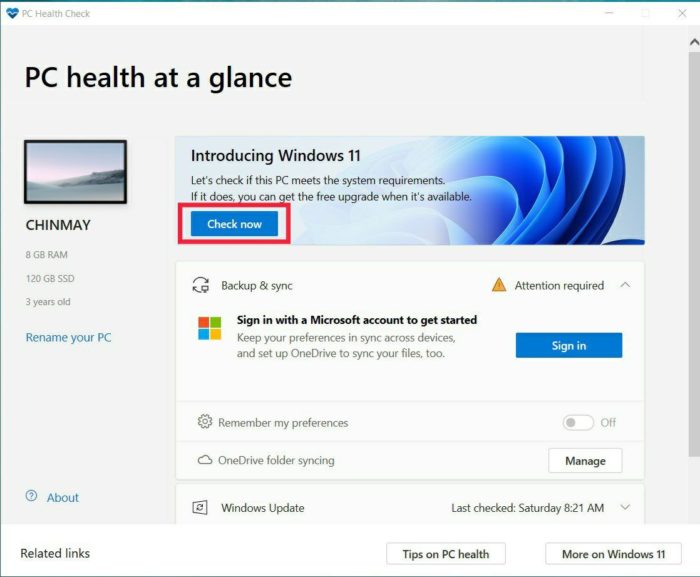
3. Dopo aver fatto clic su Verifica ora, eseguirà la scansione dell'hardware del PC e dirà se il tuo PC è compatibile con Windows 11 o meno.
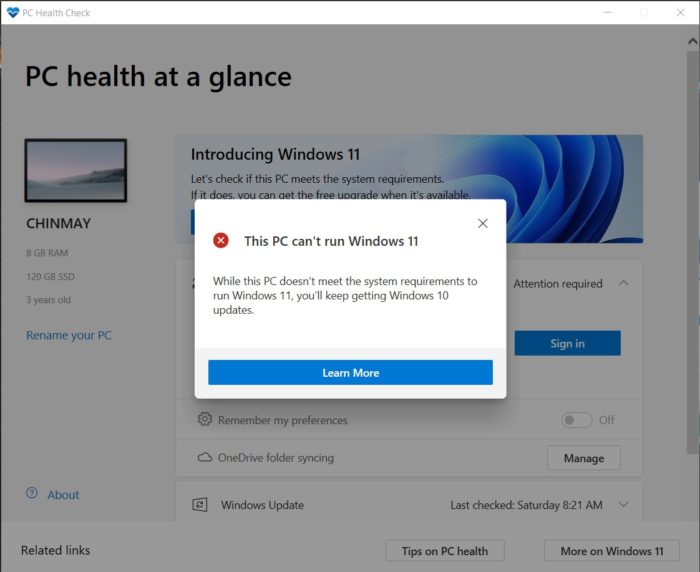
Microsoft ha temporaneamente rimosso il controllo dello stato del PC dal proprio sito Web e dovrebbe tornare alla versione stabile di Windows 11. Detto questo, puoi comunque scaricare l'app PC Health da qui.
Mostra che il tuo PC non è compatibile con Windows 11. Ma perché non è compatibile?
Mentre l'app di controllo dello stato del PC indica se il PC è compatibile con Windows 11 o meno, non ci dice perché non è compatibile. Poiché ci siamo posti una domanda simile, ci siamo avvalsi dell'aiuto di un progetto open source, "WhyNotWin11". L'app è un'alternativa al controllo dello stato del PC, ma a differenza di quell'app, mostra un rapporto dettagliato sul motivo per cui il PC potrebbe non essere compatibile con Windows 11.

Usare WhyNotWin11 è estremamente semplice. Dopo il download, apri l'app sul PC e avvia la scansione del PC per verificare la compatibilità con Windows 11. L'app classifica la compatibilità in tre diversi colori: rosso, giallo e verde. Il nostro PC non era compatibile con Windows 11 e l'app ci ha mostrato chiaramente il motivo. Dopo aver eseguito il controllo, abbiamo scoperto che c'erano diversi motivi.
Come puoi vedere nell'immagine allegata, più caselle di controllo sono rosse. I motivi principali sono l'assenza di supporto per TPM e avvio sicuro. Ma non scoraggiarti se il tuo PC non soddisfa i requisiti hardware minimi per Windows 11, poiché ti abbiamo già coperto. Puoi seguire questa guida per l'installazione di Windows 11 su hardware non supportato senza TPM 2.0. Usando quel trucco, siamo riusciti a installare Windows 11 su un PC di 12 anni.
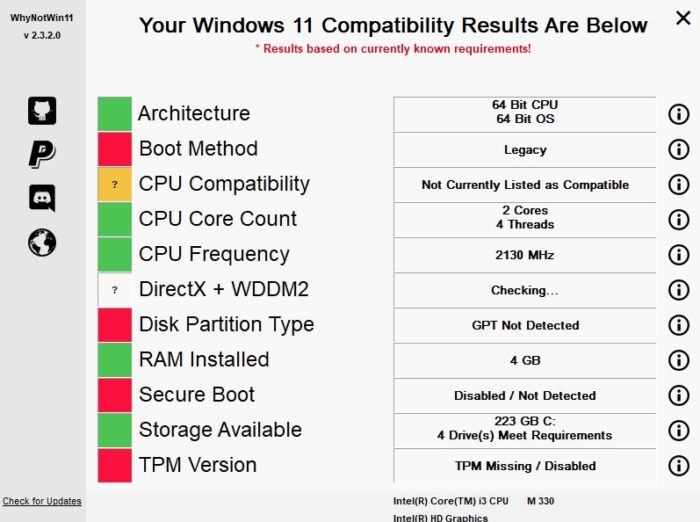
Scarica WhyNotWin11
Verifica manuale del supporto TPM
Se per qualche motivo non è possibile utilizzare il software di cui sopra, è anche possibile verificare manualmente se il TPM 2.0 è supportato.
Passaggi per verificare manualmente il supporto TPM 2.0:
- Apri il menu di avvio e cerca "tpm.msc".
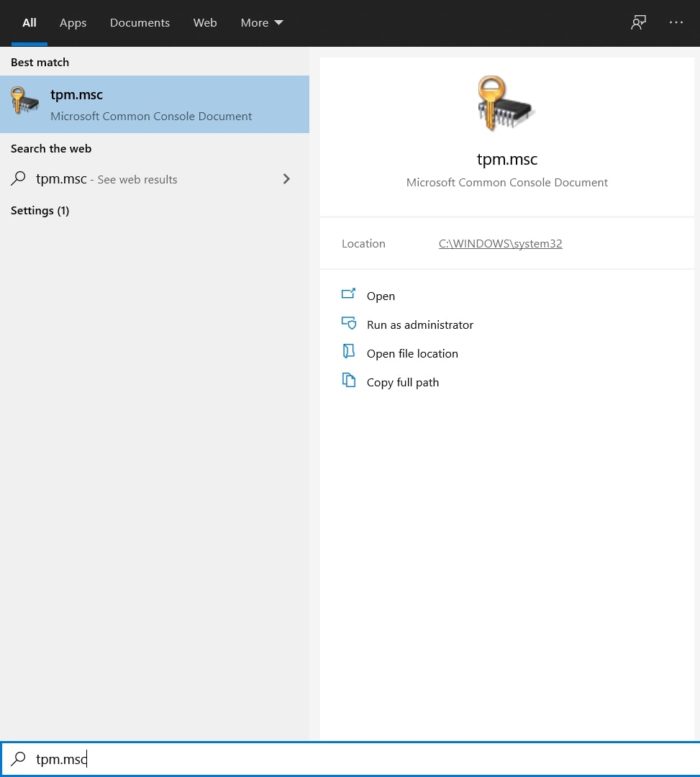
- Dopo la ricerca, fare clic su apri.
- Se il tuo PC supporta TPM 2.0, lo visualizzerà dopo aver eseguito il comando. Ma nel nostro caso, non supporta, quindi abbiamo ricevuto un messaggio di errore che diceva che TPM non può essere trovato.
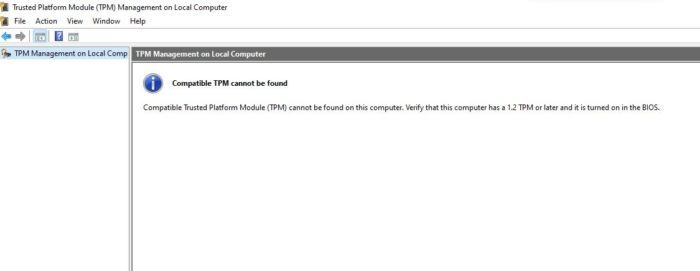
Domande frequenti
1. Quali nuove funzionalità vengono aggiunte in Windows 11?
Windows 11 offre un sacco di nuove funzionalità e puoi controllare tutte le nuove funzionalità di Windows 11 qui.
2. Sono sicuro che il mio PC ha un chip TPM 2.0, ma continuo a non vederlo. Come mai?
Bene, questo accade quando il chip TPM non è attivato dal BIOS.
Passaggi per abilitare il TPM:
- Accedi al menu del BIOS sul tuo PC. PC diversi possono avere metodi diversi per accedere al menu del BIOS. Per ulteriori informazioni, fare riferimento al sito Web del produttore del laptop.
- Dopo essere entrati nel menu del BIOS, vai alla scheda Sicurezza. Ancora una volta, questo dipenderà dal BIOS del produttore.
- In Sicurezza, fai clic su TPM e abilitalo.
- Fatto ora, TPM è abilitato e dovresti essere in grado di installare Windows 11 sul tuo PC se soddisfa tutti gli altri requisiti.
3. Quali nuove scorciatoie da tastiera sono state aggiunte in Windows 11?
Microsoft ha aggiunto un sacco di nuove scorciatoie da tastiera in Windows 11. Puoi trovarne l'intero elenco qui.
4. Il TPM 1.2 funzionerà?
No, il requisito minimo di sistema per l'installazione di Windows 11 è il supporto per TPM 2.0.
5. Quando sarà ufficialmente disponibile per tutti Windows 11?
Non abbiamo ancora conferme ufficiali riguardo alla data di rilascio, ma ci aspettiamo che Microsoft rilasci Windows 11 per tutti entro la fine dell'anno.
6. Cosa succede se il mio PC non può eseguire Windows 11?
Windows 10, l'attuale sistema operativo Windows di Microsoft, è già eccellente e la società ha chiarito che si impegna a supportarlo almeno fino al 2025. Ciò significa che il tuo PC Windows 10 continuerà a ricevere aggiornamenti di sicurezza e funzionalità per gli anni a venire.
